Hogyan készítsünk egy projekt létrehozása létesítmények több alkalmazás
Vegyünk például egy olyan helyzetet, ahol dolgozzon ki több alkalmazás és szeretne létrehozni egy telepítő csomag az egyes programok. Hozzon létre egy külön projekt CreateInstall telepítő túl sok időt az egyes alkalmazások, különösen, ha a telepítés szkriptek gyakorlatilag azonos. Továbbá, ha azt szeretné, hogy a változtatásokat az egyes beállítási script, akkor az, hogy meg kell kézzel szerkeszteni az egyes projektek.
Hogyan lehet megoldani ezt a problémát? A telepítő CreateInstall kiváló eszköz, hogy megoldja ezt a problémát. Nézzük meg a lehetőséget, Multi építsünk egy kis példa. Tegyük fel, hogy van három My Application alkalmazás. Super bejelentésben legjobb alkalmazás. Ez szükséges ahhoz, hogy a projekt, amely lehet használni, hogy a növények összes ezeket az alkalmazásokat.
Files összes alkalmazás a könyvtárak c: \ Alkalmazások \ My Application c: \ Applications \ Super Alkalmazás: \ Alkalmazások \ Application legjobb. A fájl futtatásához myapp.exe, superapp.exe, bestapp.exe. Arra is szükség van, hogy automatikusan megkapja a változat VERSION_INFO ezeket a fájlokat. A telepítés során, meg kell mutatni a megfelelő licenc fájlt, csomagolja ki a fájlokat a kívánt mappát, és hozzon létre egy parancsikont az alkalmazás számára. Szintén a legjobb alkalmazás a megjeleníteni kívánt üzenetet a telepítési folyamat során.
1. lépés: Hozzon létre egy egyszerű projekt, és megy a szakasz Project - előfeldolgozó, és megjelenik egy lista a multisborki. Jelenleg három különböző alkalmazási alkalmazás nevét és a végrehajtható. Ezért elegendő, hogy két változó appname és exename és töltse ki a megfelelő értéket a három oszlop.
2. lépés: Ugrás az oldalra Project - Következtetés és nevét adja meg a futtatható fájlt $ exename $ -setup.exe. Tehát van minden alkalmazás saját telepítő fájlt. Például én Alkalmazás MyApp-setup.exe.
Ezután nyissa meg az oldalt Project - Információ a programot, és állítsa be a következő paramétereket:
3. lépés: Nyissa meg a Script fülre, és adja meg a licenc fájlt a csapatban Párbeszéd - engedélyes a C: \ Programok \ $ appname $ \ license.txt.
Most módosítsa a parancsot telepítési fájlokat. Ahhoz, hogy az utat az alkalmazás fájlt c: \ Applications \ $ appname $ \ * * ..
A folyamat során a telepítés akkor kell csomagolni a fájlokat a megfelelő könyvtárba. Azt is hozzá egy parancsikont a parancsikonok parancs [Lista]
Beljebb a csapat adhat bármely szükséges lépéseket.
5. lépés: Átadtuk létre a projekt. Most nézd meg, hogyan lehet létrehozni egy telepítési minden alkalmazáshoz. Ha csak kezdeni a létesítmény a projekt, akkor jön létre az első telepítés My Application alkalmazás.
Létrehozása egységek telepítő CreateInstall
Válassza ki a menüpontot menüt, majd a sub multisborki. A megjelenő ablakban, akkor kezdeni a telepítést egy adott alkalmazás, vagy hozzon létre a beállításokat minden alkalmazáshoz.
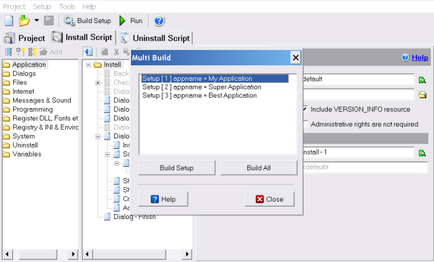
Létrehozása a telepítés a program
Létrehozása rendszerek a parancssorból telepítő CreateInstall
Mint ismeretes, akkor kezdeni rendszerek a parancssorban cicmd.exe programot. Ebben az esetben meg kell használni a -m opció, ahol i - a kérelmek száma
hogy megteremtse a My Application Installation
A legjobb alkalmazás létrehozására telepítés
Letöltés például multi-build-installer.ci